译员使用WCAT翻译操作手册Word下载.docx
《译员使用WCAT翻译操作手册Word下载.docx》由会员分享,可在线阅读,更多相关《译员使用WCAT翻译操作手册Word下载.docx(17页珍藏版)》请在冰豆网上搜索。
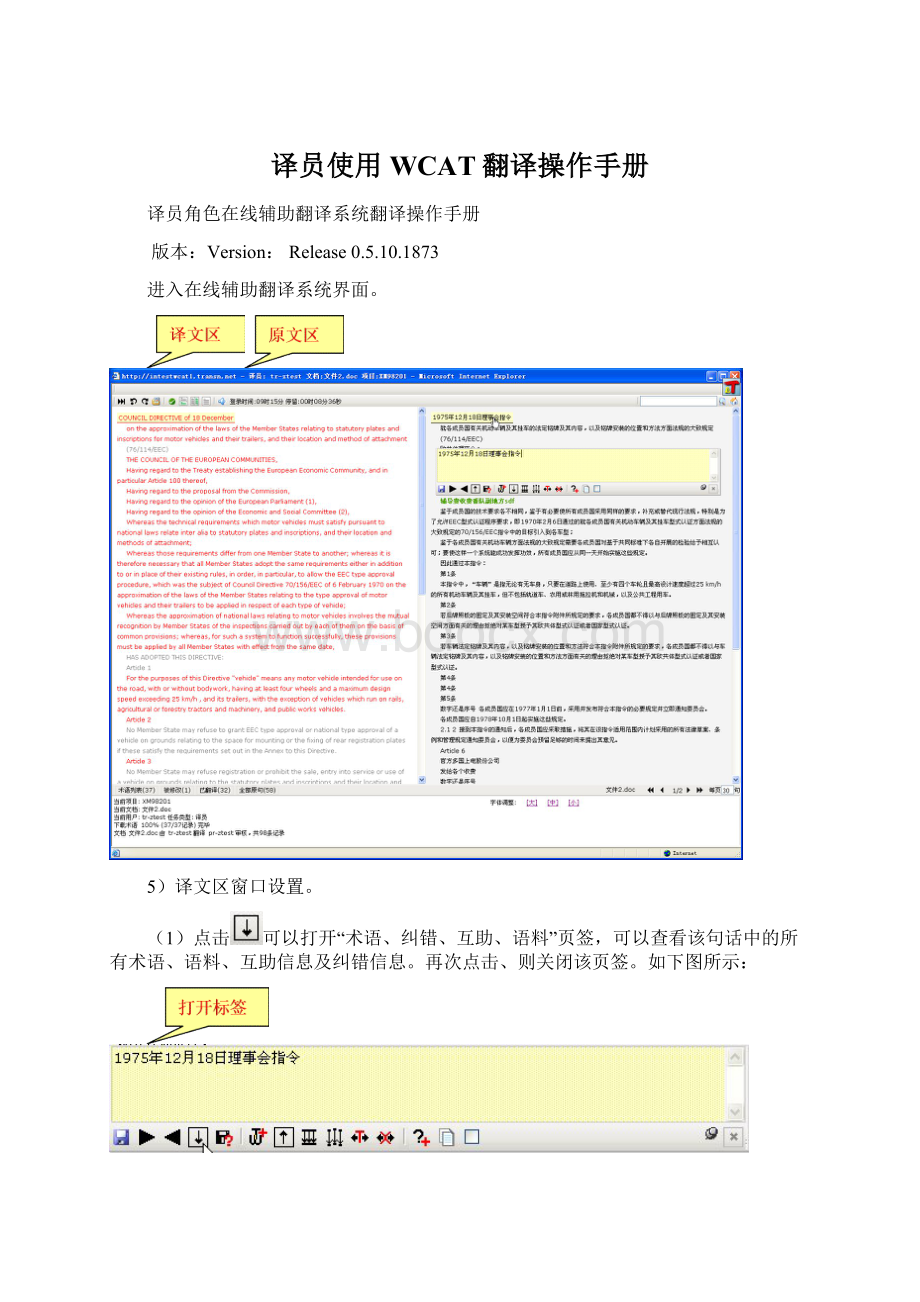
(1)点击可以打开“术语、纠错、互助、语料”页签,可以查看该句话中的所有术语、语料、互助信息及纠错信息。
再次点击、则关闭该页签。
如下图所示:
(2)点击标签,打开工作区原文,原文打开后,标签会变为,点击,则关闭原工作区原文。
5)在线辅助翻译系统主功能界面,此处列出的功能译员都必须熟练使用。
表1-在线辅助翻译系统翻译界面功能说明表
功能点
操作步骤及功能描述
1、保存并打开下一句(Ctrl+Enter)
用户首先点击此按钮,可打开当前句进行翻译;
如果继续点击可以保存当前句并自动打开下一句;
可跳到2/3/4/5步骤
2、保存译句(Ctrl+S)
在上一步操作的基础上,如果用户仅希望保存当前译句,点击此按钮可实现对当前译句进行保存;
3、保存关闭(Alt+])
在第一步操作的基础上,如果用户既希望保存当前译句,又希望关闭翻译工作界面,则点击此按钮;
4、质疑保存(Alt+\)
在第一步操作的基础上,如果用户希望对当前译句进行质疑,点击此按钮,质疑保存后不关闭翻译工作界面;
5、关闭译句(Ctrl+])
在第一步操作的基础上,如果用户既不希望保存当前译句,又不希望继续打开翻译工作界面,则点击此按钮;
7、添加术语(Alt+D)
在翻译过程中,用户可点击此功能按钮,对选定的单词进行定义,可保证术语统一,提高翻译品质;
10、提交任务
翻译结束后,点击提交按钮,用户快速提交翻译任务;
11、查看公告
专家在进行审校时,使用发布公告通知道译员在翻译时要注意的地方,译员点击该按钮可以查看专家发布的公告。
3译员在使用在线辅助翻译系统翻译过程中常用的功能
1)翻译:
开始翻译任务时,译员使用鼠标点击原文第一句,在译文句会打开翻译的界面,翻译完一句后,点击(Ctrl+Enter),保存当前译句并打开下一句。
2)质疑保存:
译员在翻译过程当中,如遇到对自己翻译内容不确定时,在翻译完该句后点击(Alt+\)按钮进行质疑操作,专家在收到译员质疑句后会对译员质疑内容进行回复。
如图所示:
3)提问:
译员在翻译过程中,如果有不懂的问题要求助专家、可以选中要提问的内容后点击“提问”按钮,向专家发出提问的请求。
4)定义术语:
译员在翻译过程当中,如遇到自己认为是术语的词应将该部分词定义为术语。
方法如下:
在打开译句后,在右侧译文区上方的原文中使用鼠标选中该词,点击工具条上的(Alt+D)功能按钮,将该词定义为术语。
译员在翻译到该句时,点击右侧的术语,会将该句中系统已匹配出来的术语列出来,如下图所示:
5)术语,语料复用:
打开译句后,在译文区的下方可以查看以定义的术语,匹配的语料。
译员打开译句,在译文区下面的区块中,可以查看该句中是否有以前定义过的术语,匹配的语料。
要将该部分术语和语料进行复用,以提高翻译速度。
具体方法如下:
术语复用:
点击(Alt+Ctrl+T),术语就会自动显示在译文中。
如图:
6)查看专家对译员提问的回复
点击在线辅助翻译系统左侧下方的“被修改”,在打开的窗口中点击“提问回答”,可以查看自己提问后专家回复的内容。
7)查看被专家修改的译句
译员质疑后专家的回复、专家主动审校的结果,都会自动对译员的译句进行修改.。
8)纠错信息
(1)在审校过程中,如果译员翻译的文中存在术语、单位、数字的增漏译,则系统会自动提出纠错提示,且原文会变为红色。
点击工作区中的“纠错”,在左侧会出现当前审校的句子中存在的漏译信息。
(2)如认为该句无误,则点击点击“忽略”,怱略后,原句会变回原来的颜色。
9)译后检查:
翻译完成后,译员可以从原文区左下面的工具条中检查是否存在低级错误,是否存在漏译,术语,语料是否有冲突。
质疑句是否被专家修改。
点击被修改、查看被专家修改的句子,已翻译择的句子数如果少于全部原句,则说明有漏译。
10)查看公告:
专家在进行审校时,使用发布公告通知道译员在翻译时要注意的地方,译员点击该按钮可以查看专家发布的公告。
11)翻页
如一篇文章有多页时,在线辅助翻译系统会自动自动进行翻页,点击“”进行翻页,返回上一页是点击“”,快速到最后一页“”快速回到第一页“”。
12)提交译文:
译员点击原区上方工具条上的按钮就可以提交译文。
提交前,译员必须通过的提问来寻问专家是否可能确认完成。
待得到专家的肯定回复后,才提交翻译。
4其它应注意的问题
1)译员在翻译过程当中如果遇到其它问题,可自己查看培训人员提供的帮助文档,如不能解决,一定要联系培训人员或项目经理,指导完成,不可自作主张,耽误翻译进程。
2)建议译员使用IE5.0-IE7.0版本浏览器,且点击IE——工具——INTERNET选项——高级——(下拉到浏览部分)选中禁止教本调试。
重新启动IE浏览器,如不禁用脚本调试,可能会弹出脚本调试的错误。